Kasutajad kasutavad erinevate tekstidokumentide loomisel sageli ladina tähti. Kuidas aga sisestada vastav märk elektroonilisse faili? Sündmuste arendamiseks on palju võimalusi, kõik sõltub lõpptulemusest. Seetõttu kaalume täiendav alt võimalikke ladinakeelse trükkimise meetodeid. Millised näpunäited aitavad teil Wordis tööd teha?
Moodne tähestik
Ladina tähed on erinevad. On kaasaegne "ladina" ja on laiendatud. Olenev alt märkide tüübist muutub nende kirjutamisviis.
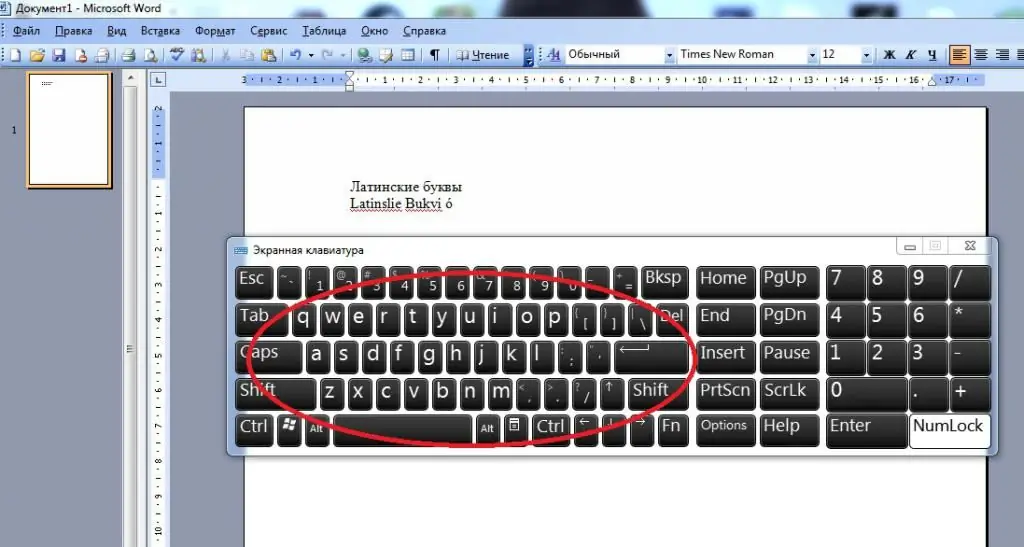
Alustame tänapäevase tähestikuga. Ladina tähtede ja numbrite kirjutamiseks saab kasutaja teha järgmist:
- Lülita klaviatuuripaigutus inglise keelele. Tavaliselt tehakse seda klahvidega Shift + Alt.
- Ladina tähtede sisestamiseks kasutage vastavaid märke klaviatuuripaneelil.
- Numbreid sisestatakse tähtede abil. Näiteks I on 1, II on kaks, IV on neli ja nii edasi.
Need märgid tuvastatakse tekstis tähestikuliste kirjetena. Soovi korral saate need sisestada.eritegelastena. Nii tuntakse ära laiendatud "ladina keel".
Sisestage märgid: meetod 1
Ladina tähed "Windowsis" leiate "Tähemärkide tabelist". See pakub mis tahes tüüpi numbreid ja tähti. Peaasi on mõista ülesande täitmiseks vajalike toimingute järjekorda.
Meie puhul vajate:
- Ava "Sümbolite tabel". See asub Starti jaotises Süsteemitööriistad.
- Lülita Times New Romanile.
- Kerige sümbolite tabelit "ladina keeleni".
- Topeltklõpsake konkreetsel märgil ja seejärel klõpsake nuppu "Kopeeri".
Jääb vaid avada tekstiredaktor ja vajutada hiire paremat nuppu + "Kleebi". Teise võimalusena kasutage kombinatsiooni Ctrl + V.
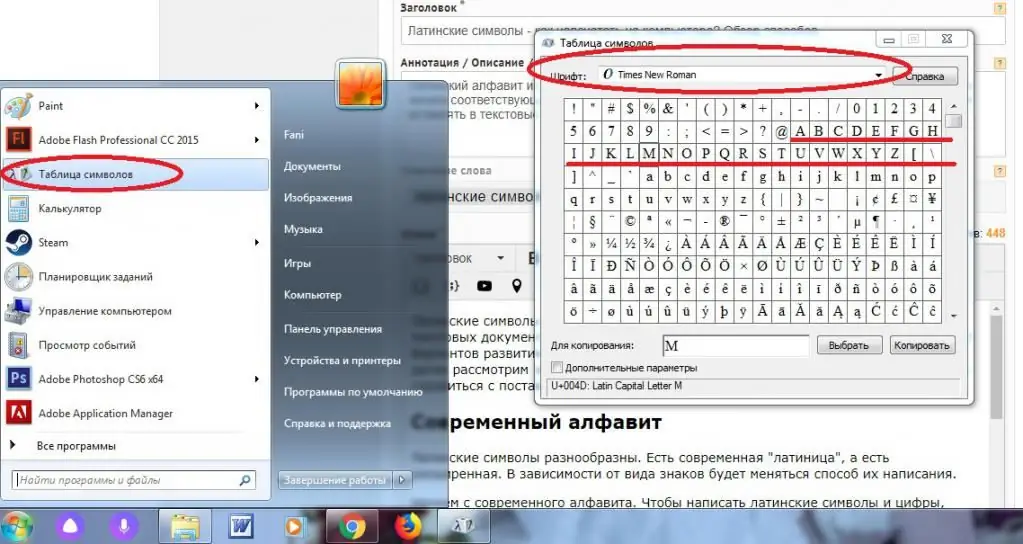
Sisestage märgid: meetod 2
Ladina tähtede sisestamine Wordi pole nii keeruline. Eriti kui kasutaja otsustab kasutada rakenduse sisseehitatud valikuid. See on eritegelaste teenus.
Meie puhul peab kasutaja tegema järgmised manipulatsioonid:
- Minge MS Wordi.
- Avage jaotis "Sisesta". Vastav menüü asub dialoogiboksi ülaosas tööriistaribal.
- Valige rida "Sümbol".
- Määrake fondi tüübiks Times New ja määrake komplektis või komplektis "Basic Latin""Laiendatud".
- Topeltklõpsake märgi kujutisel. See lisatakse teksti.
Valmis! Nüüd on selge, kuidas kasutaja saab teksti sisestada ladina tähti. Kuid see pole veel kõik.
Koodid abistamiseks
Saate kasutada Unicode'i, et oma idee ellu viia. Ladina tähestiku kõik märgid sisestatakse teksti sel viisil ilma suurema vaevata.
Peame käituma nii:
- Leidke Windowsi sümbolitabelist selle või selle märgi kordumatu kuueteistkümnendkood. See on kirjutatud akna allossa, algab tähega U+….
- Sisestage tekstidokumenti sobiv pealdis.
- Vajutage "Pilt" + X.
See on tehtud. Nüüd saab kasutaja ekraani vaadata. Kirje asemel ilmub see või teine täht.
Alt-koodid ja nende kasutusalad
Teine viis probleemi lahendamiseks on töötada Alt-koodidega. Neid saab kõige paremini vaadata Wordi jaotises „Kleebi eriliselt”.
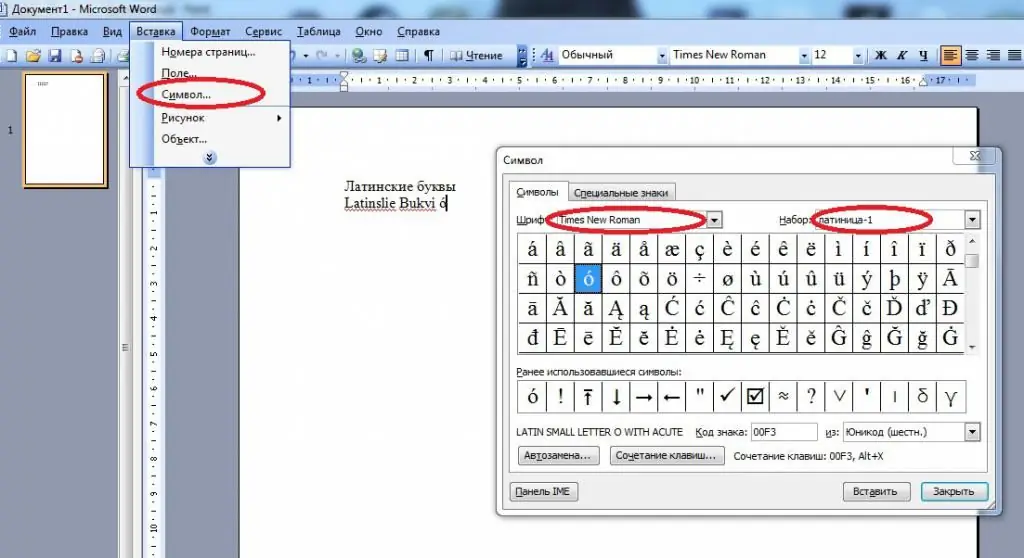
Tegevuste algoritm on järgmine:
- Leidke "Sõna" jaotisest "Sümbol" soovitud täht (ladina täht) ja valige see.
- Vaadake akna paremal küljel olevat koodi. See algab Alt+. Kombinatsioon pärast plussi tuleb meeles pidada. See on ASCII kood.
- Aktiveerige "Nam Lock", kui seda pole veel tehtud.
- Vajutage "Alt" ja tippige valitud märgi ASCII-kood.






